Vil du lære et simpelt tip, der sparer 2 sekunder af din tid? Jeg viser dig, hvordan du starter flere programmer fra en enkelt genvej. Nogle apps går naturligt sammen. For eksempel Steam og Raptr, Winamp og Last.fm, MS-Word og Photoshop osv.
Afhængigt af hvad du laver på din pc, vil du bemærke, at du konstant bruger to eller flere programmer på samme tid altid. Efter at have læst denne vejledning lærer du, hvordan du pakker disse apps til start, når du dobbeltklikker på en genvej.
Start flere programmer med en genvej
Vi kategoriserer processen i tre nemme trin:
- Få programmernes målstier.
- Opret en batchfil.
- Opret en genvej med batchfilen.
Læs videre, når vi gennemgår de detaljerede trin til konfiguration af en genvej, der åbner flere windows-programmer på én gang.
1] Få programmernes målstier
Det første skridt til at åbne flere programmer med en genvej er at få målstierne for alle programmerne. Sådan finder du programstierne.
Tryk på Windows-knappen, og søg efter programmerne. Når applikationen vises i søgeresultaterne, skal du højreklikke på den og vælge Åbn filplacering mulighed. Dette fører dig til det bibliotek, hvor programmets eksekverbare fil findes.
Højreklik på genvejen og gå til Ejendomme mulighed. Skift til vinduet Egenskaber Genvej fanen. Kopier alt i Mål felt og indsæt i en notesbloknote i nedenstående format:
Gå ind cd, indsæt den fulde sti til applikationen, og tryk på ENTER. Dette ændrer biblioteket til programmets. Eksempel:
"C: \ Program Files (x86) \ Google \ Chrome \ Application \ chrome.exe "
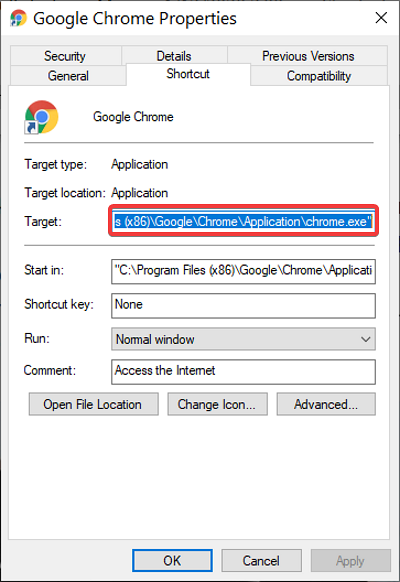
Gå ind Start og navnet på filen. Det er altid den sidste del af stien efter den sidste skråstreg (\). Start starter den eksekverbare fil. Eksempel:
start krom.exe
Udfør ovenstående trin for alle de programmer, du vil åbne med genvejen. Hit ENTER efter stierne til hver af applikationerne.
2] Opret en batchfil
Med applikationsstierne gemt i din notesblok skal du nu oprette den batchfil, hvorfra vi kan køre begge programmer på én gang.
Åbn notesblokken, hvor du gemte stierne til alle de applikationer, du vil åbne, med et enkelt klik. Rediger indholdet af noten ved hjælp af nedenstående vejledning:
- Tilføje
@echo slukkettil toppen af noten. Med dette vises ikke kommandoer i kommandoprompten, mens batch-filen udføres. - Tilføje
Afslutnederst i noten for at afslutte batchfilen efter udførelse af batchfilen.
Indholdet af din notesblok skal nu se sådan ud:
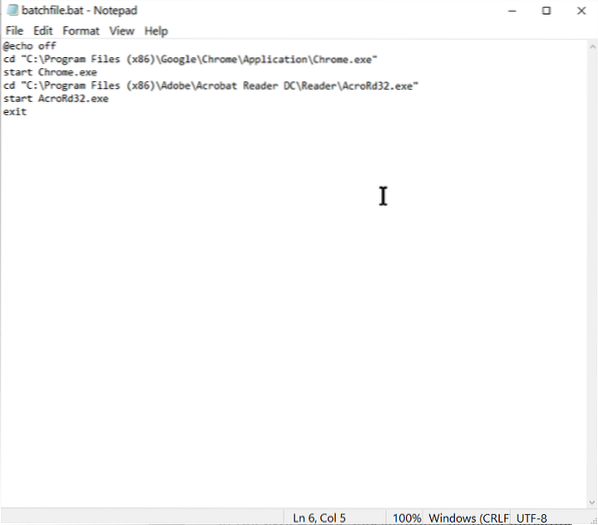
@echo fra cd "C: \ Program Files (x86) \ Google \ Chrome \ Application \ Chrome.exe "start Chrome.exe cd "C: \ Program Files (x86) \ Wunderlist2" starter Wunderlist.exe exit
Ovenstående script er et eksempel på en udført til start af Google Chrome og Wunderlist på samme tid.
Endelig gå til Fil> Gem som, og i Gem som type, vælge Alle filer. Tilføj .flagermus i slutningen af Filnavn. For eksempel brugte vi batchfil.flagermus.
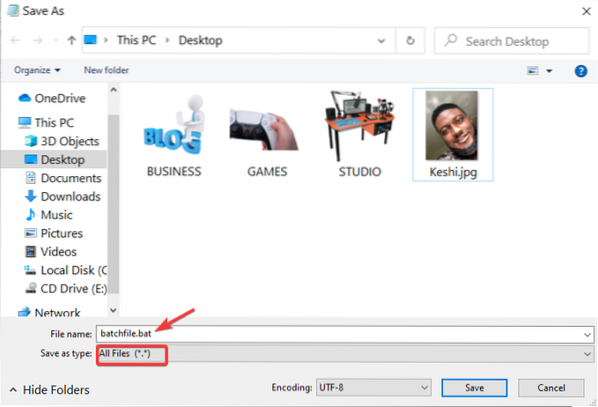
Bemærk, hvor du gemmer batchfilen. Du bliver nødt til at sti til denne batchfil, når du opretter genvejen i næste trin.
3] Opret en genvej med batchfilen
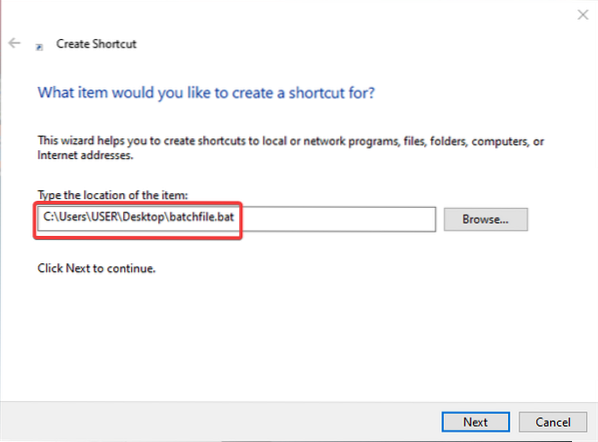
Start File Explorer, og gå til den mappe, hvor du vil have genvejen, der åbner flere apps. Du kan gøre det på dit skrivebord. Højreklik på det hvide mellemrum, og vælg Ny> Genvej fra genvejsmenuen.
Indtast stien til den nyoprettede batchfil i Indtast varens placering Mark. Alternativt kan du slå Gennemse for at finde filen. Når du har fået placeringen, skal du klikke på Næste knappen nedenfor.
Giv genvejen et navn, som du kan huske, og tryk på Afslut knap.
Det er alt, hvad der kræves! Når du dobbeltklikker på den nye genvej, åbner din computer alle de programmer, hvis genveje findes i batchfilen.
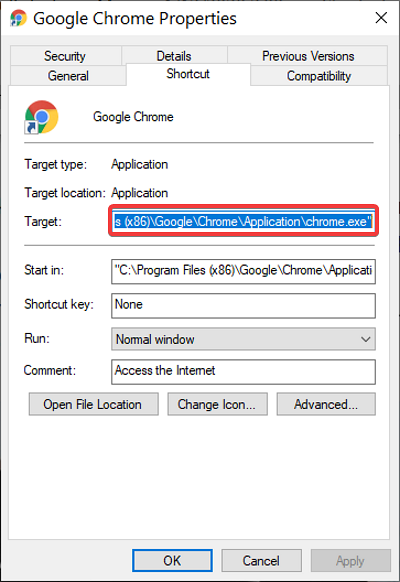
 Phenquestions
Phenquestions


